이중 NAT을 피하는 무선 공유기와 브릿지 모드의 DSL 모뎀
모뎀 공유기 및 무선 공유기를 직렬로 연결하면 이중 NAT (Network Address Translation)으로 인해 인터넷 서비스에 문제가 발생할 수 있습니다. 충돌을 피하기 위해 브릿지 모드로 설정하는 것을 권장합니다.
다음 다이어그은 일반적인 네트워크 토폴로지를 나타냅니다:
여기에서는 TP-Link DSL 모뎀 공유기 Archer VR2100와 무선 공유기 Archer C7을 예로 들겠습니다.
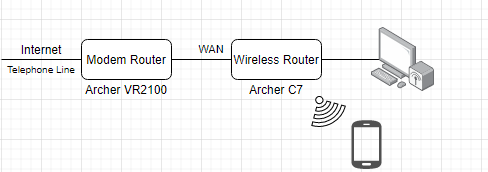
1단계:
시작하기 전에 만약을 위하여 DSL 모뎀 공유기 (Archer VR2100)의 웹 페이지에 로그인하여 Archer VR2100과 Archer C7 구성을 백업합니다.
TP-Link 모뎀 공유기에 로그인하는 방법은 아래를 참고하세요:
AC VDSL/ADSL 모뎀 공유기의 웹 기반 인터페이스에 어떻게 로그인합니까? (신규 UI)
참고: 기존 DSL 모뎀 공유기가 TP-Link 모뎀 공유기가 아닌 경우, DSL 모뎀 공유기 지원팀에 문의하세요.
2단계:
고급->네트워크->인터넷으로 이동하 다음 편집 버튼을 클릭합니다.
Archer C7의 PPPoE 구성을 위해 파란 박스의 자격 증명이 필요할 것입니다.
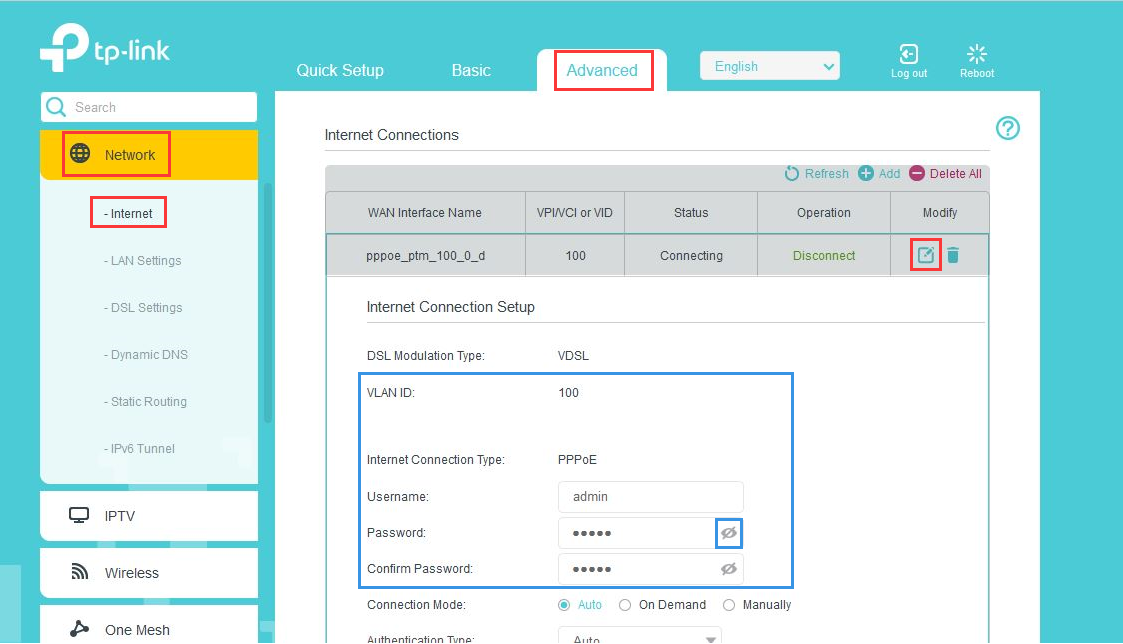
3단계:
Archer VR2100 (PPPoE)의 기존 인터넷 연결을 삭제합니다.
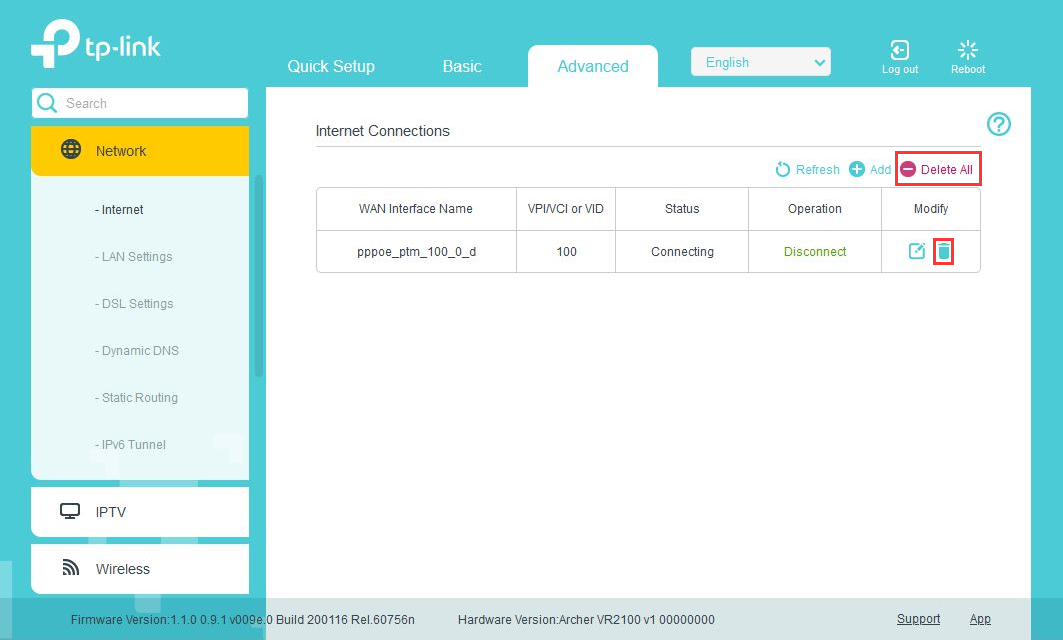
4단계:
새로운 인터넷 연결 유형인 브릿지(Bridge)를 추가한 다음, 저장을 클릭합니다.
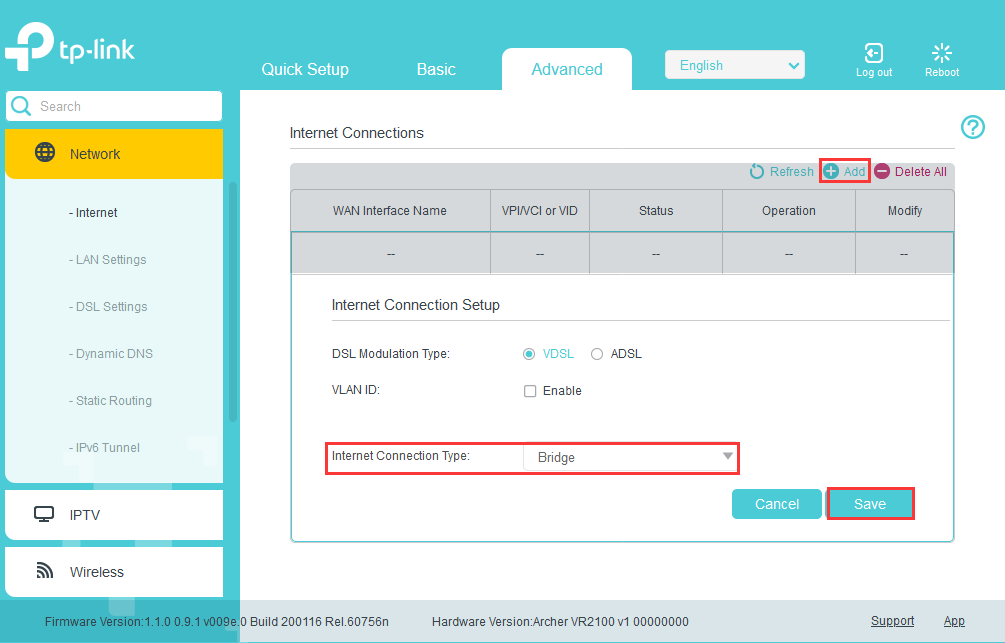
5단계:
TP-Link 무선 공유기 (Archer C7)의 웹 관리 페이지에 TP-Link 무선 공유기의 웹 기반 유틸리티 (관리 페이지)에 어떻게 로그인합니까? 를 참고하여 로그인하세요.
6단계:
고급->네트워크->IPTV/VLAN으로 이동합니다.
인터넷 통신사 (ISP)가 인터넷의 특정 VLAN, IPTV, 또는 VoIP을 사용하는 경우, 여기서 설정할 수 있습니다. (2단계의 Archer VR2100 ) 그런 다음, 하단의 저장 버튼을 클릭합니다.
VLAN 설정에 대한 더 자세한 정보는 아래를 참고하세요. 공유기에서 무선 연결을 위한 VLAN ID를 구성하는 방법 (신규 UI)
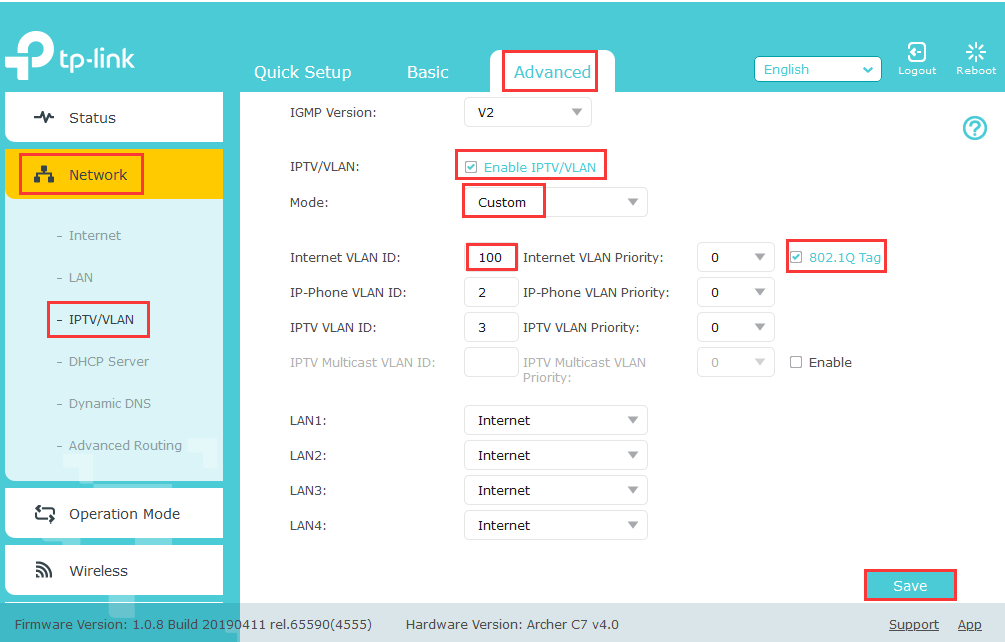
7단계:
고급->네트워크->인터넷을 클릭합니다.
Archer C7의 PPPoE(2단계의 Archer VR2100)를 구성합니다.
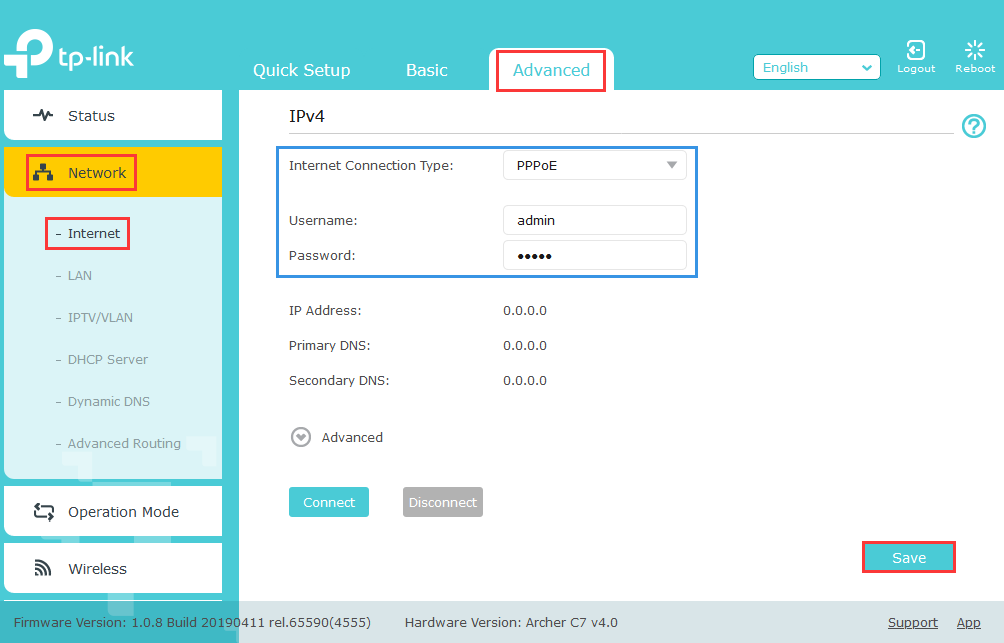
Archer C7의 PPPoE를 구축한 후, Archer C7에 단일 NAT를 통한 인터넷 연결을 이용할 수 있습니다.
비슷하게 Archer VR 2100을 DSL 모뎀 대신 사용해도 됩니다,
뿐 만 아니라 사용하는 하드웨어에 따라 Archer C7 대신 공유기 모드의 Deco 시스템 또는 모든 무선 공유기를 사용할 수도 있습니다.
해당 FAQ가 유용했나요?
여러분의 의견은 사이트 개선을 위해 소중하게 사용됩니다.


1.0_normal_20210812031127k.png)